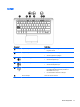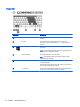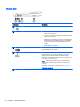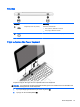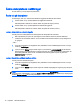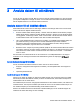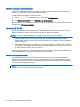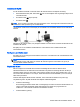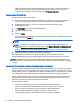User Guide - Windows 8.1
Ändra datorplattans inställningar
Du kan ändra vyn och ljusstyrkan på skärmen.
Ändra vyn på datorplattan
Orienteringen, eller vyn, ändras automatiskt från liggande till stående eller tvärtom.
1. Så här ändrar du vyn på datorplattan från liggande till stående:
Håll datorplattan vertikalt och vrid den sedan 90 grader åt höger (medurs).
2. Så här ändrar du vyn på datorplattan från stående till liggande:
Håll datorplattan vertikalt och vrid den sedan 90 grader åt vänster (moturs).
Justera datorplattans autoroteringslås
Så här justerar du datorplattans autoroteringslås när datorplattan är avdockad:
▲
När surfplattan är på trycker du på knappen för automatisk rotation för att låsa skärmens
funktionen för automatisk rotation. Om du vill aktivera automatisk rotation tryck på knappen för
en gång till.
– eller –
1. Svep från högerkanten på styrplattan eller pekskärmen så att snabbknapparna visas och tryck
sedan på Inställningar.
2. Tryck på ikonen Skärm längst ned till höger. Tryck på ikonen Autoroteringslås för att låsa den
aktuella skärmvyn på datorplattan och hindra den från att rotera. Ikonen visar en låssymbol när
autoroteringslåset är aktivt. Om du vill inaktivera autoroteringslåset trycker du på ikonen
Autoroteringslås en gång till.
Justera ljusstyrkan på datorplattans skärm
Så här justerar du skärmljusstyrkan:
1. Svep från högerkanten på styrplattan eller pekskärmen så att snabbknapparna visas och tryck
sedan på Inställningar.
2. Tryck på ikonen Skärm längst ned till höger. Ett vertikalt skjutreglage för reglering av ljusstyrkan
visas.
OBS! På Windows-skrivbordet kan du också trycka på ikonen Energimätare i meddelandeområdet
längst till höger i aktivitetsfältet, trycka på Justera skärmens ljusstyrka och därefter flytta skjutreglaget
bredvid Skärmljusstyrka längst ned på skärmen.
16 Kapitel 2 Lära känna datorn